 Чим більше програм ви встановлюєте в Windows 7, тим більшою мірою він схильний до довгої завантаженні, "гальмах", і, можливо, різних збоїв. Багато що встановлюються програми додають себе або свої компоненти до списку автозавантаження Windows 7 і з часом цей список може стати досить довгим. Це є однією з основної причин, по якій за відсутності пильного контролю автозавантаження програмного забезпечення, комп'ютер з часом працює повільніше і повільніше.
Чим більше програм ви встановлюєте в Windows 7, тим більшою мірою він схильний до довгої завантаженні, "гальмах", і, можливо, різних збоїв. Багато що встановлюються програми додають себе або свої компоненти до списку автозавантаження Windows 7 і з часом цей список може стати досить довгим. Це є однією з основної причин, по якій за відсутності пильного контролю автозавантаження програмного забезпечення, комп'ютер з часом працює повільніше і повільніше.
У даній інструкції для початківців користувачів детально поговоримо про різних місцях в Windows 7, де знаходяться посилання на програми запуску і про те, як видалити їх з автозавантаження. Див. Також: Автозавантаження в Windows 8.1
Як прибрати програми з автозавантаження в Windows 7
Заздалегідь слід зазначити, що деякі програми не слід прибирати - краще буде, якщо вони будуть запускатися разом з Windows - це стосується, наприклад, антивіруса або брандмауера. При цьому, більшість інших програм не потрібні в автозавантаженні - вони просто витрачають ресурси комп'ютера і збільшують час запуску операційної системи. Наприклад, якщо ви видалите торрент клієнт, додаток для звукової та відео карти з автозавантаження,нічого не трапиться: коли вам знадобиться щось скачати, торрент сам запуститься, а звук і відео продовжать працювати також, як і раніше.
Для управління програмами, що завантажуються автоматично, в Windows 7 передбачена утиліта MSConfig, за допомогою якої ви можете побачити, що саме запускається разом з Windows, прибрати програми або додати в список свої власні. MSConfig може використовуватися не тільки для цього, так що будьте уважні при використанні даної утиліти.

Для того, щоб запустити MSConfig, натисніть кнопки Win + R на клавіатурі і в поле "Виконати" введіть команду msconfig.exe, Після чого натисніть Enter.

Управління автозавантаженням в msconfig
Відкриється вікно "Конфігурація системи", перейдіть до вкладки "Автозавантаження", в якому ви побачите список всіх програм, які запускаються автоматично при старті Windows 7. Навпаки кожної з них знаходиться поле, яке можна відзначити галочкою. Приберіть цю галочку, якщо не хочете, щоб прибрати програму з автозавантаження. Після того, як ви зробили потрібні вам зміни, натисніть "Ок".
З'явиться вікно, в якому стверджується, що Вам може знадобитися перезавантаження операційної системи для того, щоб зроблені зміни вступили в силу.Натисніть "Перезавантажити", якщо готові зробити це зараз.
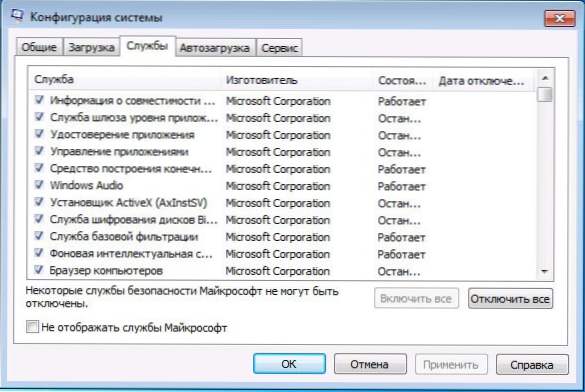
Служби в msconfig Windows 7
Крім безпосередньо програм в автозавантаження, ви можете також використовувати MSConfig для того, щоб прибрати непотрібні служби з автоматичного запуску. Для цього в утиліті передбачена вкладка "Служби". Відключення відбувається тим же способом, що і для програм в автозавантаження. Однак тут слід бути уважним - я не рекомендую відключати служби Microsoft або антивірусних програм. А ось різні Updater Service (служба поновлення), що встановлюються для стеженням за випуском оновлень браузерів, Skype і інших програм можна сміливо відключати - ні до чого страшного це не призведе. Більш того, навіть з вимкненими службами, програми все одно будуть перевіряти оновлення при їх запуке.
Зміна списку автозавантаження за допомогою безкоштовних програм
Крім вищеописаного способу прибрати програми з автозавантаження Windows 7 можна і за допомогою сторонніх утиліт, найвідоміша з яких - безкоштовна програма CCleaner. Для того, щоб переглянути список автоматично запускаються програм в CCleaner, натисніть кнопку "Інструменти" і виберіть пункт "Автозавантаження". Для відключення певної програми, виберіть її та натисніть кнопку "Відключити".Більш докладно про використання CCleaner для оптимізації роботи Вашого комп'ютера Ви можете прочитати тут.
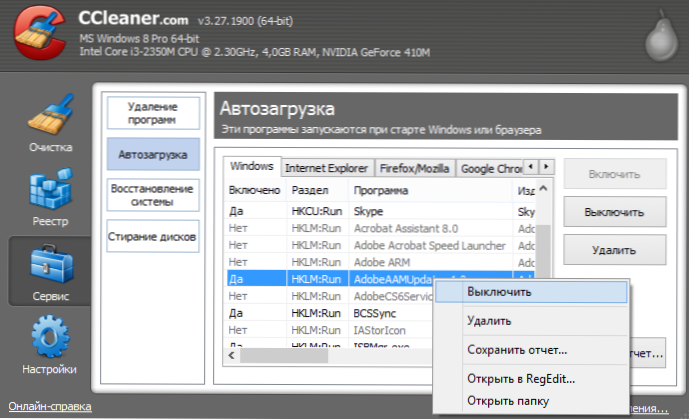
Як прибрати програми з автозавантаження в CCleaner
Варто зазначити, що для деяких програм, слід зайти в їх налаштування і прибрати опцію "Автоматично запускати разом з Windows", в іншому випадку, навіть після проведених описаних операцій, вони можуть знову додати себе в список автозавантаження Windows 7.
Використання редактора реєстру для управління автозавантаженням
Для того, щоб переглянути, прибрати або додати програми в автозавантаження Windows 7 можна також скористатися редактором реєстру. Для того, щоб запустити редактор реєстру Windows 7, натисніть кнопки Win + R (це те ж саме, що натиснути Пуск - Виконати) і введіть команду regedit, Після чого натисніть Enter.

Автозавантаження в редакторі реєстру Windows 7
У лівій частині ви побачите деревоподібну структуру розділів реєстру. При виборі будь-якого розділу, в правій частині будуть відображатися містяться в ньому ключі та їх значення. Програми в автозавантаженні знаходяться в наступних двох розділах реєстру Windows 7:
- HKEY_CURRENT_USER \ Software \ Microsoft \ Windows \ CurrentVersion \ Run
- HKEY_LOCAL_MACHINE \ SOFTWARE \ Microsoft \ Windows \ CurrentVersion \ Run
Відповідно, якщо ви відкриєте ці гілки в редакторі реєстру, то зможете побачити список програм, видалити їх, змінити або додати якусь програму в автозавантаження при необхідності.
Сподіваюся, ця стаття допоможе Вам розібратися з програмами в автозавантаженні Windows 7.












